Win10怎么使用設備管理器錯誤代碼檢查修復硬件問題?
許多用戶在使用電腦的時候經常會使用到Windows自帶的設備管理器。因為設備管理器中包含了所有與當前電腦連接的硬件設備情況。如果您注意到特定的硬件問題或設備顯示黃色驚嘆號,紅色的“ X”或向下箭頭標記,那么了解其運行狀態應該是診斷并嘗試解決問題的第一步。下面小編就帶著大家一起看看具體要怎么修復吧!
如何使用設備管理器檢查硬件狀態
要檢查計算機上安裝的硬件的狀態,請使用以下步驟:
--打開開始。
--搜索設備管理器,然后單擊頂部結果以打開應用程序。
--用您要檢查的設備擴展分支。
--右鍵單擊設備,然后選擇“屬性”選項。
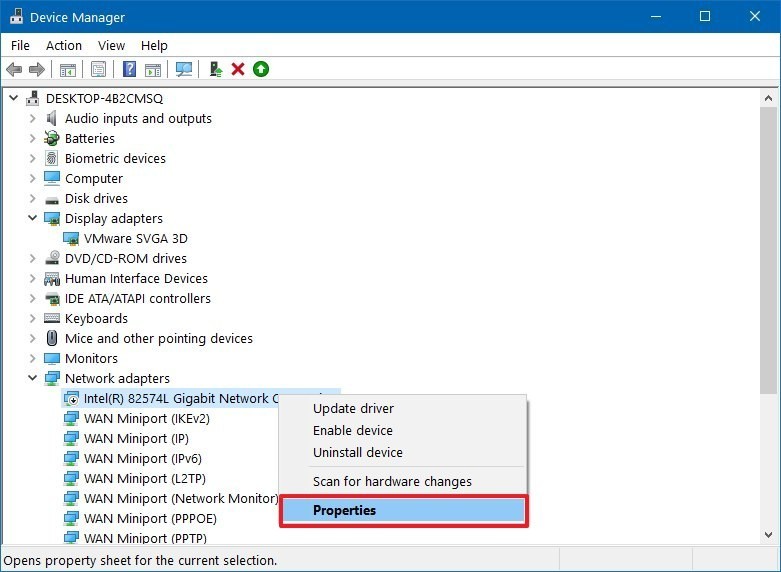
--單擊常規選項卡。
--在“設備狀態”部分下,確認組件的狀態。
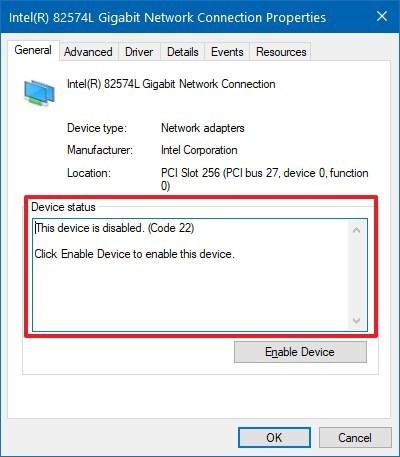
完成這些步驟后,如果狀態顯示為“此設備運行正常”,則表明硬件未遇到連接Windows 10的問題。
如果該組件無法正常工作,那么您將看到帶有錯誤代碼的問題說明。例如,如果看到“錯誤代碼22”,則表明該設備已被禁用,必須啟用它才能解決該問題。
如何修復Windows 10上的硬件狀態問題
連接到計算機的硬件的狀態可以顯示許多可用的狀態代碼,并且根據消息,解決方案可能具有不同的步驟。
您將在下面找到包含最常見錯誤代碼的列表以及解決這些錯誤的建議。
修復設備管理器錯誤代碼,重新安裝驅動程序
以下列表包括錯誤代碼及其相應的描述,您可以通過更新驅動程序包來解決它們:
代碼1:此設備配置不正確。
代碼3:此設備的驅動程序可能已損壞,或者系統的內存或其他資源可能不足。
代碼10:此設備無法啟動。嘗試升級該設備的設備驅動程序。 (此消息表示硬件密鑰不包含“ FailReasonString”值。)
代碼18:重新安裝該設備的驅動程序。
代碼24:該設備不存在,無法正常工作或未安裝所有驅動程序。 (此消息表示驅動程序存在硬件故障或問題。)
代碼28:未安裝該設備的驅動程序。
代碼31:該設備無法正常工作,因為Windows無法加載該設備所需的驅動程序。
代碼32:該設備的驅動程序(服務)已被禁用。替代驅動程序可能正在提供此功能。 (此消息意味著將啟動驅動程序的注冊表項配置為禁用。)
代碼37:Windows無法為此硬件初始化設備驅動程序。 (此消息表示驅動程序在執行DriverEntry例程時返回了故障。)
代碼39:Windows無法為此硬件加載設備驅動程序。驅動程序可能已損壞或丟失。
代碼40:Windows無法訪問此硬件,因為其在注冊表中的服務密鑰信息丟失或記錄不正確。
代碼41:Windows已成功為此硬件加載了設備驅動程序,但找不到硬件設備。 (當您安裝的不是即插即用的設備,并且系統找不到它時,通常會發生此問題。)
代碼43:Windows已停止報告該問題,因為該設備已停止。
代碼48:該設備的軟件因已知Windows出現問題而被阻止啟動。請與硬件供應商聯系以獲取新的驅動程序。
代碼50:Windows無法將此設備的所有屬性應用。設備屬性可能包括描述設備功能和設置(例如安全設置)的信息。要解決此問題,您可以嘗試重新安裝該設備。但是,我們建議您與硬件制造商聯系以獲取新的驅動程序。
代碼52:Windows無法驗證此設備所需驅動程序的數字簽名。最近的硬件或軟件更改可能安裝了未正確簽名或損壞的文件,或者可能是來自未知來源的惡意軟件。
相關文章:

 網公網安備
網公網安備